分类
相信许多使用电脑的用户都有自己装过xp系统过,有一部分就会出现装失败的情况。装失败可能导致电脑的有些功能不能使用,这时就要重装xp系统了,那么要如何重装xp系统呢?应该有很多用户不知道,下面我们就一起来看看重装xp系统教程。
重装xp系统步骤:
1、先将U盘插入需要正常的电脑,然后双击打开重新安装系统软件,如下图所示:
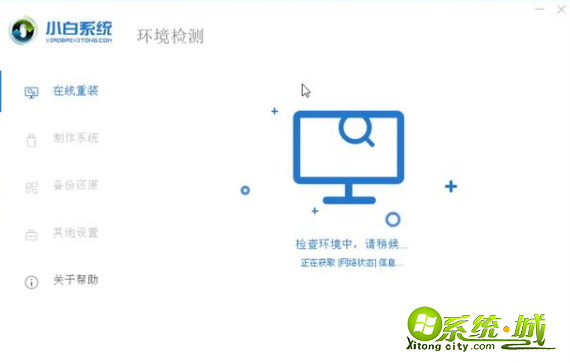
2、选择制作系统栏,然后单击“开始制作”,如下所示:
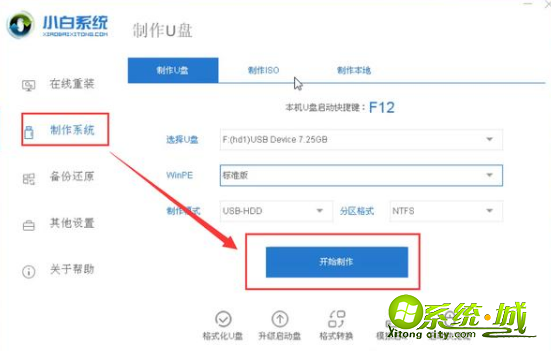
3、选择要下载的XP系统,然后单击开始生产,如下所示:
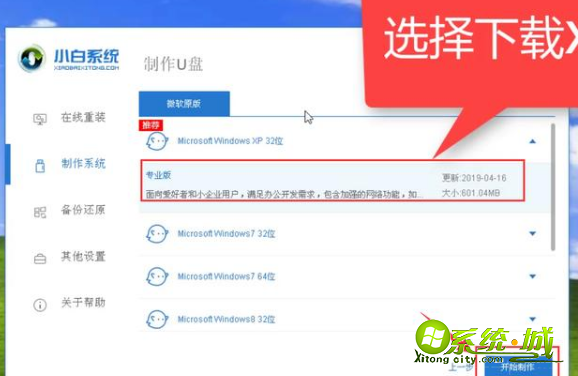
4、然后开始下载系统映像并制作U盘工具。耐心会成功的。下图:
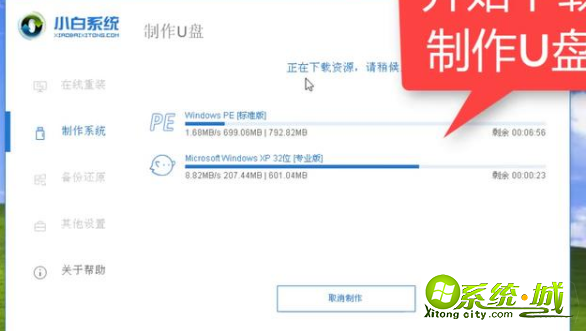
5、最后,表明该生产是成功的。您可以拔下U盘并将其插入要重新安装的计算机。下图:
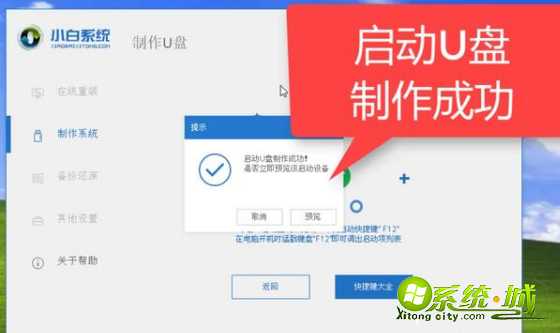
6、重新启动计算机并立即按“开始”热键(快速间歇按),如下图所示:
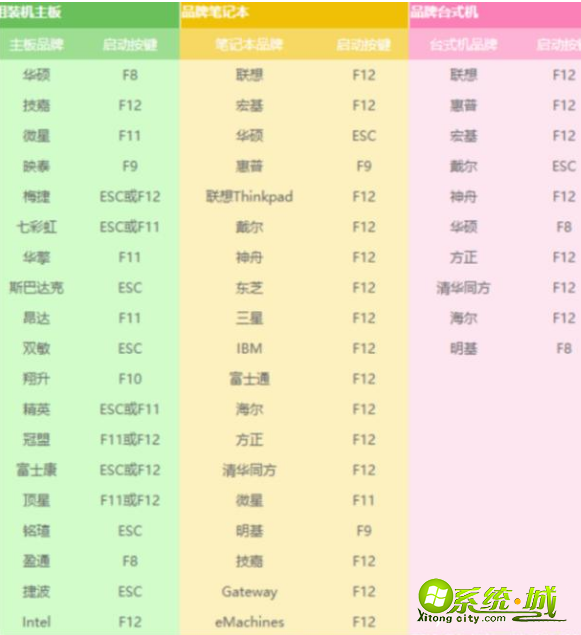
7、然后进入“开始”菜单,选择USB的“开始”选项或USB驱动器的品牌名称,选择上下方向键并按回车键确认。参见下图:

8、然后出现白色的小系统界面。选择02启动win2003pe。加载完成后,安装工具选择XP system。点击安装按钮,如下图:
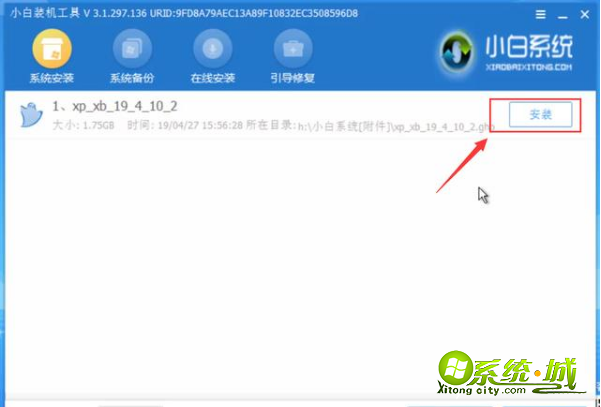
9、选择已安装的分区为系统磁盘C,然后单击开始安装,如下图所示:
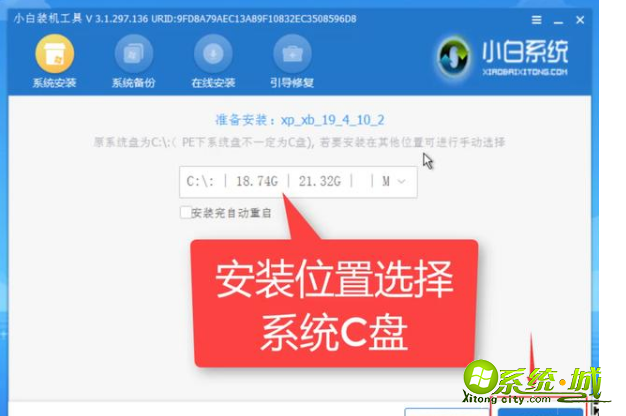
10、安装后,拔下U盘并重新启动计算机。
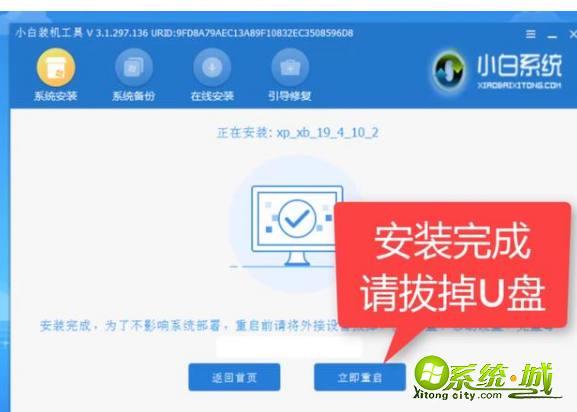
以上就是重装xp系统的方法,有需要的用户可以根据以上的步骤来操作,希望可以帮到大家。
热门教程
网友评论